 Tutorial sistem
Tutorial sistem
 Siri Windows
Siri Windows
 Bagaimana untuk menyelesaikan masalah yang saya boleh boot tetapi tidak boleh memasuki sistem win7?
Bagaimana untuk menyelesaikan masalah yang saya boleh boot tetapi tidak boleh memasuki sistem win7?
Bagaimana untuk menyelesaikan masalah yang saya boleh boot tetapi tidak boleh memasuki sistem win7?
PHP editor Yuzai, adakah anda mengalami masalah yang anda boleh masuk ke dalam komputer tetapi tidak boleh masuk ke sistem Win7? Jangan risau, berikut adalah beberapa penyelesaian untuk anda. Mula-mula, anda boleh cuba masuk ke mod selamat, tahan kekunci F8 atau kekunci Shift+F8, pilih mod selamat semasa permulaan, dan kemudian lakukan pembaikan sistem. Jika Mod Selamat tidak menyelesaikan isu, anda boleh mempertimbangkan untuk menggunakan fungsi Pemulihan Sistem untuk memulihkan sistem dengan memilih titik pemulihan yang tersedia sebelum ini. Jika ia masih tidak dapat diselesaikan, anda boleh cuba menggunakan alat pembaikan sistem, seperti menggunakan cakera pemasangan sistem atau perisian pembaikan pihak ketiga. Jika tiada kaedah di atas berfungsi, anda mungkin perlu mempertimbangkan untuk memasang semula sistem. Harap kaedah ini dapat membantu anda menyelesaikan masalah!

Cara menyelesaikan masalah boleh boot tetapi tidak boleh masuk ke sistem win7
Kaedah 1
1 Mula-mula mulakan semula komputer, dan tekan kekunci F8 untuk masuk ke mod selamat sistem apabila memulakan semula komputer. Jika komputer riba tidak mempunyai butang mulakan semula, tekan dan tahan butang kuasa untuk memaksanya ditutup dan kemudian mulakan semula.

2 Seterusnya, pilih "Repair Computer".
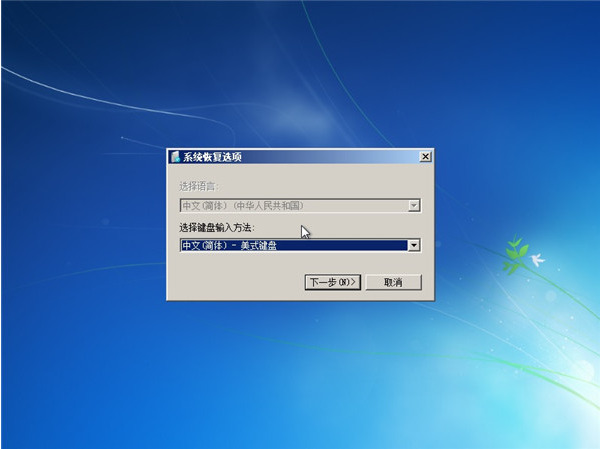
3. Antara muka log masuk pengguna akan muncul Jika sistem win7 anda memerlukan kata laluan, anda perlu memasukkan kata laluan pada masa ini.

4. Selepas mengesahkan input, anda akan memasuki pilihan pemulihan sistem Dalam antara muka ini kita boleh melihat pilihan "Pembaikan Permulaan", yang mana kita perlukan sekarang. Jika anda mempunyai keperluan lain, anda juga boleh melakukan pilihan lain.
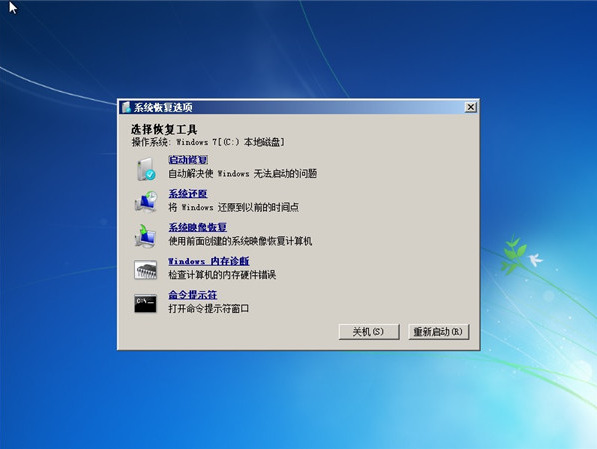
5. Pilih "Startup Repair", kemudian sistem win7 secara automatik akan membaiki masalah yang semua orang hadapi apabila komputer win tidak boleh boot ke dalam sistem.

Kaedah 2
Jika cara di atas tidak berkesan, mungkin ada masalah dengan sistem. Jika kami perlu memasang semula sistem, kami boleh memilih untuk menggunakan Master Pemasangan Shishi Master untuk mengendalikannya, atau kami boleh memuat turun terus versi tulen sistem Win7 Untuk langkah terperinci, sila rujuk [Tutorial Sistem Win7 Pemasangan Semula Cakera U].
Muat turun sistem 1: Imej versi tulen Lenovo OEM Win7 SP1 V2023.08
Lenovo OEM Win7 SP1 versi tulen imej V2023.08 ialah sistem dipasang berkualiti tinggi yang berjalan sangat pantas, semua pemacu perkakasan dalam sistem ini, dsb. . , telah diuji dan dinyahpenyah secara berterusan, dan serasi dengan model CPU di bawah 8 generasi Ini adalah sistem berkualiti tinggi yang jarang digunakan yang boleh digunakan di pejabat dan belajar dengan mudah.
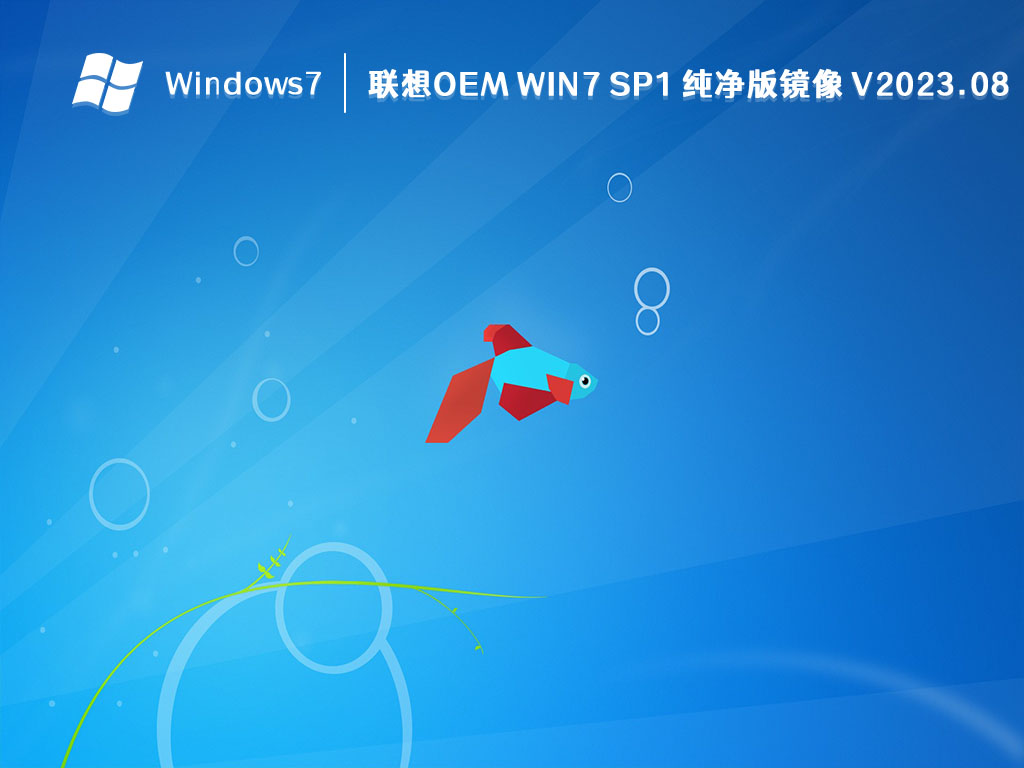
Muat turun sistem 2: System Home Win7 pure install version (tiada pengaktifan diperlukan) x64 V2023
System Home Win7 pure install version (tiada pengaktifan diperlukan) x64 V2023 melakukan pengoptimuman sistem berdasarkan pengoptimuman yang mudah naik taraf pelayar IE kepada versi terkini, dibuat di luar talian, selamat dan tidak toksik, disepadukan dengan pemacu universal, serasi sempurna dengan model CPU baharu dan lama, sistem pilihan untuk komputer dengan konfigurasi rendah, menyepadukan tampalan terkini, lebih selamat dan lebih stabil.

Muat turun sistem 3: Win7 perfect pure version versi bebas iklan 64-bit V2023
Win7 perfect pure version versi bebas iklan menyediakan pengguna dengan permainan yang sangat selesa dan menarik, dan pengguna juga boleh merasai dengan mudah prestasi sistem yang mudah digunakan, membolehkan anda mengalami operasi sistem ekstrem yang lebih baik. Sistem ini juga membolehkan anda dengan mudah memilih fungsi yang berbeza untuk dikendalikan, mencipta sistem berkualiti tinggi yang anda inginkan dan membolehkan anda memuat turun dengan cepat.

Atas ialah kandungan terperinci Bagaimana untuk menyelesaikan masalah yang saya boleh boot tetapi tidak boleh memasuki sistem win7?. Untuk maklumat lanjut, sila ikut artikel berkaitan lain di laman web China PHP!

Alat AI Hot

Undresser.AI Undress
Apl berkuasa AI untuk mencipta foto bogel yang realistik

AI Clothes Remover
Alat AI dalam talian untuk mengeluarkan pakaian daripada foto.

Undress AI Tool
Gambar buka pakaian secara percuma

Clothoff.io
Penyingkiran pakaian AI

Video Face Swap
Tukar muka dalam mana-mana video dengan mudah menggunakan alat tukar muka AI percuma kami!

Artikel Panas

Alat panas

Notepad++7.3.1
Editor kod yang mudah digunakan dan percuma

SublimeText3 versi Cina
Versi Cina, sangat mudah digunakan

Hantar Studio 13.0.1
Persekitaran pembangunan bersepadu PHP yang berkuasa

Dreamweaver CS6
Alat pembangunan web visual

SublimeText3 versi Mac
Perisian penyuntingan kod peringkat Tuhan (SublimeText3)

Topik panas
 Bagaimana untuk memasang WinNTSetup ke dalam sistem Win11_Cara memasang WinNTSetup ke dalam sistem Win11
May 08, 2024 am 11:19 AM
Bagaimana untuk memasang WinNTSetup ke dalam sistem Win11_Cara memasang WinNTSetup ke dalam sistem Win11
May 08, 2024 am 11:19 AM
Mula-mula muat turun imej ISO terbaharu sistem Win11, dan kemudian dalam sistem Win10, anda boleh terus klik kanan pada fail imej ISO yang dimuat turun dan pilih [Muat] jika ia berada di bawah sistem WinPE, WinXP atau Win7, anda perlu gunakan alat pemacu optik maya untuk memuatkan Imej ISO atau anda boleh terus menyahmampat fail imej ISO tanpa menggunakan pemacu optik maya. Kemudian jalankan WinNTSetup Antara muka perisian adalah seperti yang ditunjukkan dalam rajah: Mula-mula cari fail install.wim Anda boleh mencari fail install.wim dalam direktori sumber imej ISO Win11 yang dimuatkan atau dinyahmampatkan oleh pemacu optik maya. Kemudian tetapkan lokasi cakera but dan cakera pemasangan Secara amnya, anda akan meletakkan W
 Bagaimana untuk memasang sistem Windows pada komputer tablet
May 03, 2024 pm 01:04 PM
Bagaimana untuk memasang sistem Windows pada komputer tablet
May 03, 2024 pm 01:04 PM
Bagaimana untuk menyalakan sistem Windows pada tablet BBK Cara pertama ialah memasang sistem pada cakera keras. Selagi sistem komputer tidak ranap, anda boleh memasuki sistem, dan memuat turun perkara, anda boleh menggunakan cakera keras komputer untuk memasang sistem. Kaedahnya adalah seperti berikut: Bergantung pada konfigurasi komputer anda, anda boleh memasang sistem pengendalian WIN7. Kami memilih untuk memuat turun sistem pemasangan semula satu klik Xiaobai dalam vivopad untuk memasangnya Mula-mula, pilih versi sistem yang sesuai untuk komputer anda, dan klik "Pasang sistem ini" ke langkah seterusnya. Kemudian kami menunggu dengan sabar untuk sumber pemasangan dimuat turun, dan kemudian menunggu persekitaran digunakan dan dimulakan semula. Langkah-langkah untuk memasang win11 pada vivopad ialah: mula-mula gunakan perisian untuk menyemak sama ada win11 boleh dipasang. Selepas melepasi pengesanan sistem, masukkan tetapan sistem. Pilih pilihan Kemas Kini & Keselamatan di sana. klik
 Bagaimana untuk memasukkan bios selepas memasang komputer? Bagaimana untuk memasukkan bios semasa memasang komputer?
May 07, 2024 am 09:13 AM
Bagaimana untuk memasukkan bios selepas memasang komputer? Bagaimana untuk memasukkan bios semasa memasang komputer?
May 07, 2024 am 09:13 AM
Bagaimana untuk memasukkan bios selepas memasang komputer? Sebelum memasuki BIOS, anda perlu memastikan bahawa komputer dimatikan sepenuhnya dan dimatikan. Berikut adalah beberapa cara biasa untuk memasuki BIOS: 1. Gunakan kekunci pintasan: Kebanyakan pengeluar komputer akan memaparkan mesej segera semasa permulaan memberitahu anda kekunci mana yang perlu ditekan untuk memasuki tetapan BIOS. Biasanya kekunci F2, F10, F12 atau Padam. Selepas menekan kekunci yang sesuai, anda sepatutnya dapat melihat skrin dengan maklumat tentang perkakasan komputer anda dan tetapan BIOS. 2. Gunakan butang pada papan induk: Sesetengah papan induk komputer mempunyai butang khusus untuk memasukkan tetapan BIOS. Butang ini biasanya dilabel "BIOS" atau "UEFI". Selepas menekan butang anda sepatutnya dapat melihat
 Bagaimana untuk menaik taraf sistem Win11 pada komputer lama_Tutorial tentang menaik taraf sistem Win11 pada komputer lama
May 07, 2024 pm 08:07 PM
Bagaimana untuk menaik taraf sistem Win11 pada komputer lama_Tutorial tentang menaik taraf sistem Win11 pada komputer lama
May 07, 2024 pm 08:07 PM
1. Mula-mula kita perlu memuat turun fail imej win11. 2. Letakkan imej win11 yang dimuat turun ke dalam cakera lain. 3. Kemudian kita dapati fail imej win11 di antara fail imej yang dicari. 4. Kemudian apabila kita sampai ke antara muka ini, kita pilih install.wim untuk meneruskan ke langkah seterusnya. 5. Kemudian pilih sistem Windows 11 dan klik OK untuk memulihkan fail imej. 6. Kemudian kami menunggu untuk memuat turun dan memasang dengan sabar. Selepas muat turun selesai, klik restart mengikut arahan. 7. Kemudian datang ke antara muka ini, kami memilih xiaobaiPE kedua Selepas memilih, sistem win11 akan dipasang secara automatik untuk kami Selepas pemasangan selesai, klik untuk memulakan semula komputer dengan segera mengikut arahan. 8. Akhirnya, pemasangan sistem selesai, dan kami sampai ke
 Apa yang anda perlu tahu semasa memasang semula sistem daripada pemacu kilat USB: Bagaimana untuk menyediakan BIOS dengan betul
May 06, 2024 pm 03:00 PM
Apa yang anda perlu tahu semasa memasang semula sistem daripada pemacu kilat USB: Bagaimana untuk menyediakan BIOS dengan betul
May 06, 2024 pm 03:00 PM
Memasang semula sistem adalah masalah yang sering dihadapi oleh ramai pengguna komputer Sama ada ia disebabkan oleh ranap sistem, keracunan atau ingin menaik taraf sistem, memasang semula sistem adalah pilihan yang baik. Walau bagaimanapun, ramai orang menghadapi pelbagai masalah semasa memasang semula sistem, seperti tidak tahu cara menyediakan BIOS, tidak tahu cara memilih cakera pemasangan yang sesuai, dsb. Hari ini, kami akan bercakap tentang beberapa perkara yang anda mesti ketahui semasa memasang semula sistem daripada pemacu kilat USB, dan mengajar anda cara menyediakan BIOS dengan betul dan berjaya menyelesaikan pemasangan semula sistem. Bahan alat: Versi sistem: Windows1020H2 Model jenama: Lenovo Xiaoxin Air14 Versi perisian: Mesin poket Pemasangan semula perisian sistem v1.0 sekali klik 1. Penyediaan 1. Sediakan cakera U dengan kapasiti tidak kurang daripada 8GB, sebaik-baiknya USB3 , jadi kelajuan akan menjadi lebih pantas
 Bagaimana untuk memasang komputer meja acer?
May 08, 2024 pm 08:25 PM
Bagaimana untuk memasang komputer meja acer?
May 08, 2024 pm 08:25 PM
Bagaimana untuk memasang komputer meja acer? Kaedah pemasangan komputer meja Acer adalah seperti berikut: buka sarung, pasangkan bekalan kuasa ke dalam sarung, dan ketatkan skru. Pasang CPU pada papan induk, pastikan pin pada CPU dijajarkan dengan slot pada papan induk, dan ketatkan skru pada sink haba CPU. Pasang modul memori pada papan induk, pastikan benjolan pada modul memori diselaraskan dengan slot pada papan induk Tekan ke bawah dengan kuat sehingga anda mendengar bunyi "pop" untuk menyelesaikan pemasangan. Pasang kad grafik, kad bunyi, kad rangkaian dan papan lain pada papan induk, pastikan skru pada papan diketatkan. Pasang peranti storan seperti cakera keras dan pemacu optik ke dalam casis, pastikan skru diketatkan. Sambungkan papan induk ke casis, termasuk kabel kuasa, kabel pemacu keras, kabel pemacu optik, dsb. Akhir sekali, tutup penutup casis dan ketatkan skru untuk melengkapkan pemasangan. wujud
 Adakah lampu papan kekunci komputer yang baru dipasang tidak menyala?
May 07, 2024 pm 04:40 PM
Adakah lampu papan kekunci komputer yang baru dipasang tidak menyala?
May 07, 2024 pm 04:40 PM
Adakah lampu papan kekunci komputer yang baru dipasang tidak menyala? Model papan induk mestilah bios UEFI Mula-mula cari papan kekunci dengan port PS2, masukkan bios, matikan but UEFI, dan tukar kepada mod Legacy Jika terdapat but pantas, matikan pilihan seperti FastBoot, but UEFI, hidupkan but pantas. dan masukkan sistem Pengesanan antara muka USB mungkin dimatikan sebelum ini, dan peranti USB boleh digunakan untuk memasang komputer selepas memasuki sistem. Lampu tetikus dan papan kekunci tidak menyala apabila komputer dihidupkan? Jika lampu papan kekunci tidak menyala, memori mungkin rosak, atau mungkin disebabkan oleh elektrik statik pada papan induk atau papan induk mungkin rosak. Gunakan pemadam untuk mengelap jari emas kad grafik memori, dan keluarkan dan masukkan memori beberapa kali. Masalahnya masih ada. Terdapat dua kayu memori dan satu kayu memori digunakan untuk ujian. Masalahnya berterusan. Pasang semula pelbagai kabel di dalam dan di luar casis, dan kemudian cabut penyambung pada papan induk.
 Berapa lama masa yang diambil untuk memulakan komputer dalam win10
May 02, 2024 pm 04:04 PM
Berapa lama masa yang diambil untuk memulakan komputer dalam win10
May 02, 2024 pm 04:04 PM
Berapa lama masa yang diperlukan untuk bersedia untuk menetapkan semula komputer dalam Windows 10. Secara amnya, anda perlu menunggu selama kira-kira setengah jam. Keadaan ini biasanya bermakna sistem sedang dikemas kini, jadi tunggu secara umumnya, kemas kini boleh diselesaikan dalam masa setengah jam. Jika skrin yang menunjukkan bahawa windon sedang disediakan muncul pada desktop komputer, berhati-hati untuk tidak memulakan semula komputer dan tunggu dengan sabar untuk dipasang. 2. Tunggu seketika: Kadangkala, proses penetapan semula mungkin mengambil masa lebih lama untuk diselesaikan, terutamanya jika anda mempunyai banyak data atau aplikasi pada komputer anda. Adalah disyorkan untuk menunggu dengan sabar seketika dan memerhati sama ada kemajuan penetapan semula berterusan. Mulakan semula komputer anda: Jika proses tetapan semula tersekat, anda boleh cuba mulakan semula komputer anda. 3. Bagaimana untuk menetapkan semula sistem win10





